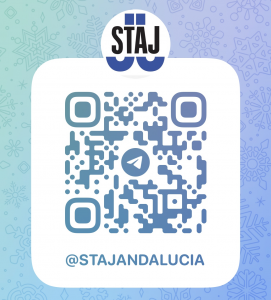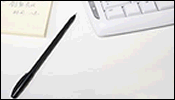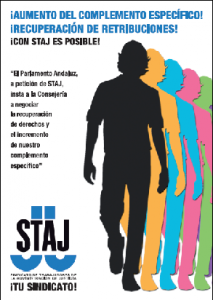Transcribimos a continuación las instrucciones que nos remite la consejería para la cumplimentación y presentación telemática de la solicitud de inclusión en bolsas de trabajo de interinos de Andalucía.
Se accede a la Web del Emplead@ al apartado de Tramitación electrónica.
De las opciones que ofrece en el margen izquierdo tras haber accedido a ese apartado, se selecciona Bolsas Personal Justicia.
Al hacerlo se mostrará una única opción que es Solicitud de Participación y en la ventana solicitará logarse con el Certificado digital.
Una vez logados, se muestra una nueva ventana donde constan las bolsas convocadas.
Se selecciona aquella en la que se quiera presentar la solicitud. Se mostrará una ventana donde puede leerse: crear un nuevo borrador de Solicitud de participación, estando habilitada la opción de Crear Borrador.
Se pueden crear tantos borradores como se deseen por cada convocatoria.
En la parte inferior de la ventana, se mostrará información sobre los pasos necesarios a seguir para que el proceso de presentación de la solicitud se realice adecuadamente y que se resumen en
Pasos a seguir:
1º- Cumplimentar el borrador de la Solicitud de Participación
2º- Aportar la documentación acreditativa de los requisitos y/o méritos
3º- Cumplimentar el Anexo Separador de Documentos
4º- Firmar y presentar
Al seleccionar la opción de Crear borrador, se abre la ventana donde muestra la solicitud para su cumplimentación.
El primer campo que se debe cumplimentar es el de Nombre del documento que no es más que la descripción con texto libre que se quiera dar a ese borrador para que sea identificativo para la persona, sin que vaya a mostrarse en ningún sitio. Facilita su búsqueda para quien la cumplimenta en caso de haber generado más de un borrador.
Es necesario, en la solicitud, rellenar todos los campos considerados como obligatorios y al finalizar pulsar Guardar como Borrador. Si algún campo obligatorio no queda cumplimentado, se mostrará un mensaje de error mostrándose en amarillo el campo o los campos que faltan por rellenar.
Tras Guardar como Borrador, aparecerá un mensaje informativo indicando que se procede al almacenamiento temporal del documento pero que en ningún caso se ha presentado la solicitud.
Tras aceptar este mensaje, de manera automática se vuelve a la página inicial de la que partíamos .
Se mostrará un cajetín denominado Listado de solicitudes (en la bolsa correspondiente) con los siguientes datos:
– nombre de la solicitud: el que se utilizó para identificarla
– estado: borrador (pasará a presentada en el momento en el que se realice dicha presentación)
– 1º Solicitud de participación
– 2º Documentación
– 3º Anexo separador de Documentos
– 4º firmar y presentar
– Imprimir
– Eliminar
Continuando con el procedimiento, y tras haber realizado el punto 1º Solicitud de participación (puesto que se ha creado el borrador de la misma), se pasaría al punto 2º Documentación, pulsando para ello el icono que consta al efecto.
Mostrará una ventana donde pulsando en los sitios indicados al efecto, se procederá a incorporar los documentos al borrador de solicitud. Si se pulsa Nuevo documento, se ampliará un campo en la ventana donde, tal y como indica el texto en azul que se encuentra en la misma, es necesario seleccionar un documento (que deberá estar previamente escaneado y guardado )
cumplimentar una descripción e indicar el tipo al que pertenece seleccionándolo del desplegable creado al efecto y que se corresponde con la tipología de documentos que constan en la solicitud.
Al finalizar estas operaciones se pulsará Incorporar. En ese momento se habilitará la opción de la firma digital de dicho documento, quedando de esta forma el documento incorporado al borrador de solicitud.
Esta operación es necesario realizarla para cada documento que se quiera incorporar.
En esa misma ventana se mostrará la relación de documentos que van siendo incorporados teniendo habilitada para cada uno de ellos la opción de Eliminar.
Para volver a la ventana principal y continuar con el procedimiento es necesario pulsar Volver a listado de solicitudes.
Se continua con el paso 3º Anexo Separador de Documentos. Al seleccionar esta opción muestra la ventana donde es necesario indicar, para cada documento aportado el tipo de documento, requisito y/o mérito/s al que lo asocia, tal y como figura expresado en texto en azul en la propia ventana. La tipología del documento viene incorporada del apartado anterior cuando se realizó la incorporación del mismo, pero puede ser modificada.
Para alegar los Requisitos y Méritos que constan inscritos en el Registro General de Personal de la Junta de Andalucía y se muestran en el tipo de documento nº 13, Hoja de Acreditación de datos, es necesario pulsar el botón ALEGAR HOJA DE ACREDITACIÓN DE DATOS. Al realizar esta acción se incorpora dicho documento al Anexo.
Esta opción sólo estará disponible para quienes tengan datos en el referido Registro.
Al finalizar la asociación de los documentos a los requisitos o méritos, se pulsa Guardar como Borrador.
Se mostrará nuevamente el mensaje informativo indicando que lo que se está realizando es sólo el almacenamiento temporal de la información pero no la presentación de la solicitud.
Al aceptar este mensaje informativo, se vuelve a la página inicial.
Al haber realizado los tres primeros pasos, el que resta es Firmar y Presentar, seleccionando para ello la opción indicada al efecto.
Cuando se haya realizado esta última acción, en esta ventana principal constará en el apartado Firmar y presentar un OK y el número de Registro telemático, habíendose modificado el estado de la solicitud de Borrador a Presentada.